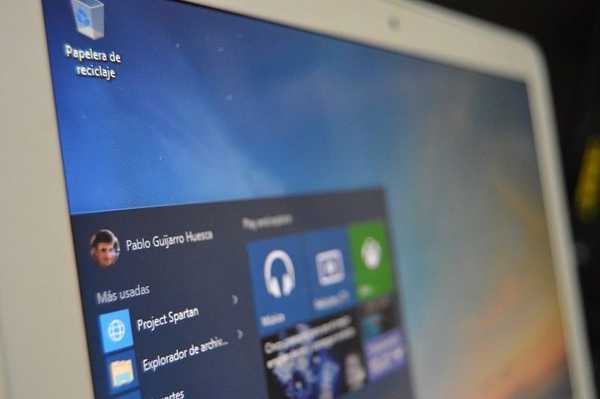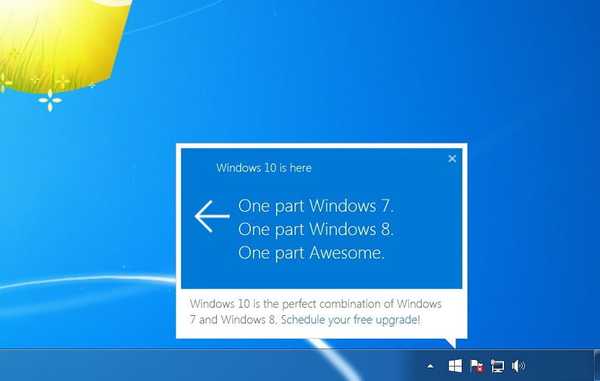Kao što znate, Microsoft je u sustavu Windows 8 odlučio znatno pojednostaviti svoju proizvodnu liniju operativnih sustava. U usporedbi s prethodnim OS-om, broj izdanja sustava Windows 8 smanjen je na tri (Windows 7 ih je imao šest) - Windows 8, Windows 8 Pro i Windows 8 Enterprise, a drugi, četvrti - Windows RT, posebno je razvijen za sustave temeljene na ARM arhitekturi. Ako je Windows 8 namijenjen krajnjim korisnicima, verzije Pro i Enterprise mogu se kupiti putem programa Active Directory, odnosno najvjerojatnije će ih potražiti korporativni korisnici, a Enterprise je namijenjen tvrtkama s korporacijskom pretplatom Software Assurance i, stoga, koristi se na radnim stanicama.
Uz smanjenje broja izdanja operativnog sustava, Microsoft je značajno revidirao paket licencnih ugovora za instaliranje ili korištenje Windows 8 za krajnjeg korisnika u smjeru pojednostavljenja. Ako nas je ranije Edd Bot iz ZDNeta upoznao s glavnim razlikama u tekstovima licencnih ugovora i odgovarao na najčešće postavljana pitanja o toj temi, onda je u nedavnoj publikaciji pokušao odgovoriti na mnoga pitanja u vezi s nadogradnjom na Windows 8.
Gdje su pohranjene instalacijske datoteke?
Nakon preuzimanja instalacijske datoteke, Windows 8 Upgrade Assistant predstavit će novi dijaloški okvir s upitom da instalirate Windows 8 i tri mogućnosti instalacije:
Instalirajte odmah - nastavi djelomičnu nadogradnju.
Instalirajte pomoću diska za pokretanje - Pogledajte upute za stvaranje slike diska za pokretanje na DVD-u ili USB-u za ažuriranje sustava Windows 8.
Instalirajte kasnije s radne površine - stvara radnu datoteku programa na radnoj površini korisnika za daljnju nadogradnju na Windows 8.
Pomoću ključa proizvoda i datoteke za pokretanje sustava Windows 8 možete ga instalirati na bilo koje drugo računalo osim onog na koje je preuzeta instalacijska datoteka za ovaj OS..
Mogu li napisati instalacijsku datoteku na DVD-ROM ili flash pogon i koristiti je za ponovnu instalaciju OS-a u slučaju formatiranja računala? Hoće li biti važeći serijski broj ključa proizvoda?
U oba slučaja odgovor je "da". Da biste to učinili, odaberite u izborniku Ažuriranje pomoćnika opcija Odaberite Mediji za preuzimanje . Prva opcija je poželjnija ako želite stvoriti USB pogon za pokretanje, druga - ako želite spremiti instalacijsku datoteku kao standardnu sliku diska (ISO datoteka), kako biste kasnije iz nje mogli napraviti DVD za pokretanje.
Ako trebate nadograditi na Windows 8 sa sustavom Windows XP, najbolja preporuka je spremiti instalacijsku datoteku u ISO formatu, a zatim upotrijebite Microsoft Windows 7 USB / DVD Alat za preuzimanje da biste brzo implementirali sliku za podizanje sustava u sustavu Windows 8. Unatoč nazivu, aplikacija uspješno radi sa slikama ne samo Windowsa 7, već i XP-a, Viste i 8.
Je li moguće kupnjom ažuriranja sa sustava Windows 7 na 8 ažurirati nekoliko računala odjednom ili je potrebno kupiti ažuriranje za svako od njih?
Prema Microsoftovim pravilima o licenciranju, jedno ažuriranje može se selektivno koristiti samo za jedno računalo (računalo mora imati Windows XP, Vista ili 7). Ako se, primjerice, broj računala potrebnih za ažuriranje sastoji od pet, tada je za svako od njih potrebno kupiti ažuriranje zasebno. Radi praktičnosti možete izvršiti platne transakcije sa svakog od ovih pet računala, tako da kasnije možete lako odrediti koji ključ proizvoda odgovara kojem računalu.
Važna napomena. Imajte na umu da se datoteka za pokretanje sustava za instaliranje sustava Windows 8 može preuzeti samo jednom, dok se novi Microsoft OS može instalirati na nekoliko računala pomoću jedinstvenog ključa (za svaku instalaciju).
Ako tvrtka koristi šest računala. Je li moguće kupiti ažuriranje za svakoga od njih za 40 dolara (za korisnike iz Rusije - za 2190 rubalja)?
Ne. Microsoftov licenčni ugovor kaže sljedeće: „Ponuda vrijedi od 26. listopada 2012. do 31. siječnja 2013. i ograničena je na pet licenci za obnovu za svakog korisnika u jednoj promotivnoj ponudi. Prilikom instaliranja sustava Windows 8 Pro pretpostavlja se da na računalu korisnika radi sustav Windows 8. Moguće je da naplaćuje pristup internetu. Prikazane cijene su približne maloprodajne cijene; Stvarne cijene prodavača mogu varirati. Ako ste kupili novo računalo s unaprijed instaliranim sustavom Windows 8, nakon nadogradnje na Windows 8 Pro, Media Center za Windows 8 (količinski licenciran ili maloprodaja), neće biti moguće instalirati aplikacije koje je osigurao proizvođač računala putem Windows Store-a ".
Je li moguće nakon ažuriranja računala programom Windows Upgrade Offer istovremeno koristiti Windows 7 i instalirati Windows 8 na drugu HDD particiju ili ovaj OS koristiti na virtualnom računalu?
To nije moguće jer je kršenje licencnog ugovora. Prema njegovim uvjetima, ažuriranje u potpunosti zamjenjuje zastarjelu licencu. Evo što piše u Microsoftovom ugovoru o licenci: "Softver obuhvaćen licencnim ugovorom ažurira vaš postojeći softver operacijskog sustava tako da u potpunosti zamjenjuje izvorni koji ažurirate. Također ne zadržavate prava na originalni softver nakon ažuriranja, ne možete ga nastaviti koristiti kao i prenositi ga trećim stranama. ".
Koji se način vraćanja sigurnosne kopije najbolje koristi za nadogradnju na Windows 8 kako biste spremili svoje korisničke postavke iz prethodnog OS-a?
Da biste to učinili, prije nadogradnje na Windows 8 možete koristiti program Windows 7 Backup koji je osmišljen za stvaranje slike sustava na vanjskim (USB) tvrdim diskovima. U slučaju da nešto nije u redu s ažuriranjem, stare je instalacije za Windows 7 moguće vratiti iz sigurnosne kopije.
Mogu li nadograditi na 64-bitni sustav s računala sa 32-bitnim Windows 8 Pro??
Činjenica je da ako postoji ažuriranje iz 32-bitnog sustava, tada se preuzeta instalacijska datoteka za takav sustav pruža i u 32-bitnom. Da biste dobili 64-bitni bootloader (u slučaju da je procesor vašeg računala 64-bitni) Windows 8, morate naručiti bilo koje drugo računalo koje pokreće bilo koju 64-bitnu verziju sustava Windows (uključujući Windows 8), a zatim e-poštu Korisniku će se poslati ključ proizvoda i veza za preuzimanje. Na istom računalu, nakon unosa ključa, morate prijeći na primljenu vezu i preuzeti instalacijsku datoteku. Kao rezultat toga, bit će 64-bitni, a za buduću upotrebu poželjno je spremiti je kao iSO-sliku ili napisati na bootable medije.
Zbog toga nije moguće nadograditi računalo s 32-bitnog Windows-a na 64-bitni ili obrnuto. Ako je to iz nekog razloga potrebno, tada prvo morate napraviti sigurnosnu kopiju podataka, stvoriti medije za pokretanje i ponovo instalirati sustav željenog kapaciteta u obliku čiste instalacije. Nakon toga, trebat ćete ponovo instalirati softver i vratiti podatke.
Kako nadograditi sa Windows XP na Windows 8 Pro?
Prvo što trebate zapamtiti pri nadogradnji s ovog sustava na Windows 8 jest da je XP razvijen prema zastarjelim tehnološkim standardima, čiji službeni termin podrške završava u travnju 2014. Na temelju toga pomoćnik vam ne dopušta prijenos svih korisničkih postavki. Modeli upravljačkih programa za pisače, skenere i druge mrežne uređaje bitno su promijenjeni za XP operativne sustave, pa ih ima smisla pažljivo provjeriti jesu li kompatibilni s Windowsom 8. Većina upravljačkih programa vjerojatno neće biti kompatibilna s njim, ali većina video kartica i mrežnih adaptera ispravno će raditi držanje.
Kada pokrenete instalacijski sustav Windows 8 iz prethodno podržane verzije sustava Windows - servisni paket Windows XP 3 (SP3) - morat ćete odlučiti o vrsti instalacije, koja je predložena na koraku Odaberite što treba držati odmah nakon prihvaćanja korisničkog sporazuma (EULA) , Dostupne su četiri mogućnosti, ovisno o instaliranom OS-u, ali prilikom pokretanja instalacijskog programa Windows 8 u Windows XP SP3 (dostupnost SP3 je obavezna) nude se samo dvije:
Samo osobni dosjei. Ako odaberete ovu opciju, svi dokumenti i datoteke pohranjeni u mapi Korisnici (prema zadanom "C: \ Dokumenti i postavke \ Korisnici") bit će preneseni u novi sustav. Instalirani stolni programi neće se spremiti (morat će ih ponovo instalirati), kao ni sve postavke sustava, programa i aplikacija. Ova vrsta instalacije naziva se djelomična migracija jer postavke sustava Windows nisu spremljene..
Nova instalacija. Kad je odabrana ta opcija, ništa se ne sprema, a instalacija se izvodi na prazan disk.
Dakle, za Windows XP SP3 podržana je djelomična migracija na Windows 8, ali ovo ažuriranje ne podržava spremanje svih instaliranih programa i njihovih postavki. Napomena. Postoje dvije mogućnosti za nadogradnju s XP na Windows 8:
prvo je to učiniti odmah nakon preuzimanja instalacijske datoteke,
drugi je stvoriti prečac na radnoj površini da biste kasnije započeli ažuriranje. Ne postoji mogućnost stvaranja ISO slike instalacijske datoteke ili pokretačkog flash pogona.
Kako nadograditi sa sustava Windows Vista na Windows 8 Pro?
Nakon pokretanja instalacijskog programa za nadogradnju sa sustava Windows Vista (SP1 ili noviji) na Windows 8 Pro, moguće su tri mogućnosti instalacije. Ovo je:
Windows postavke i osobne datoteke. Odabirom ove mogućnosti instalacije spremaju se neke postavke sustava Windows i sve datoteke pohranjene u korisničkoj mapi (prema zadanom C: \ Korisnici \). U tom slučaju se instalirane aplikacije (koje će se tada morati instalirati ručno) i njihove postavke gube. Ova opcija instalacije smatra se potpunom migracijom..
Osobni dosjei. U ovom će slučaju sve datoteke pohranjene u korisničkoj mapi biti prenesene u novi sustav (prema zadanom C: \ Korisnici \), ali sposobnost prijenosa Metro aplikacija će se izgubiti (možete ih vratiti prijavljivanjem na vlastiti RTM račun i posjetom Windows Storeu), instaliranim Desktop aplikacijama radnu površinu (koja će se morati instalirati ručno), kao i postavke OS-a i programa (mnoge se postavke sustava mogu sinkronizirati putem Microsoftovog korisničkog računa). Ova vrsta instalacije smatra se djelomičnom migracijom jer postavke sustava Windows nisu spremljene u novom sustavu..
Nova instalacija. Korisnički podaci se ne spremaju i nova instalacija je u tijeku.
Kako nadograditi sa sustava Windows 7 na Windows 8 Pro?
Windows 7 nudi najjednostavniju opciju nadogradnje na Windows 8 i to je jedina verzija sustava Windows koja podržava nadogradnju, djelomičnu migraciju i novu instalaciju. Uz posljednje dvije mogućnosti koje su podržane tijekom prijelaza s Viste na Windows 8 Pro, instalacijski program nudi napredne značajke za prvu opciju: ako za Vistu uključuje prijenos svih postavki i osobnih datoteka u novi OS, onda se za Windows 7 ova opcija ažuriranja također nadopunjuje. mogućnost prijenosa svih kompatibilnih aplikacija.
Kako nadograditi sa sustava Windows 8 Preview na Windows 8 Pro?
Napomena. Činjenica da je potrošač koristio verzije Windows 8 Consumer Preview ili Release Preview ne daje mu nikakva licencna prava na Windows 8 Pro. Pravo na nadogradnju određuje samo OS koji se prethodno koristio. Drugim riječima, Windows 8 RP ili CP ne pružaju pravo na nadogradnju na Windows 8 Pro. Pretpostavljajući da je potrošač instalirao jednu od ovih verzija na prethodno kupljeno računalo s prethodno instaliranim Windows sustavom, dobiva pravo na korištenje programa "Pomoćnik za ažuriranje" i slijedi njegove daljnje upute. Kao i u slučaju nadogradnje sa sustava Windows 7, možete napraviti novu instalaciju sustava Windows 8 Pro, dok ručno premještate osobne podatke i programske datoteke u mapu Windows.old ili koristiti mogućnosti automatskog prijenosa.
Instalirajte Windows 8 na novo računalo, virtualni stroj ili posebnu particiju na disku za pokretanje?
Ako je Windows 8 Pro instaliran na računalu koje je ranije radilo pod kontrolom, a ne Windows sustavima, ova opcija instalacije ne podrazumijeva nikakve popuste na nadogradnje. Isti uvjet vrijedi i za situaciju kada korisnik namjerava spremiti postojeću verziju sustava Windows, ali koristi Windows 8, započinjući s posebnim odjeljkom diska za pokretanje.
U skladu s odredbama Microsoftovog licenčnog ugovora, nadogradnju na Windows 8 Pro za ove vrste instalacija nije moguće. Da biste to učinili, morate kupiti punu verziju sustava Windows 8 ili paketa Windows 8 Pro Builder sustava (korisniku daje pravo da instalira i koristi jednu kopiju sustava Windows 8 na jednom računalu za osobnu upotrebu ili kao dodatni OS koji radi kao zasebni virtualni stroj ili na zasebnom particija tvrdog diska). Ovi su paketi trenutno dostupni za kupnju otprilike 100 USD za Windows 8 i 140 USD za Windows 8 Pro.
Tako je Microsoft prvi put krajnjem korisniku dodijelio pravo na ponovnu instalaciju prethodno kupljenog sustava Windows 8 na novo računalo za osobnu upotrebu (ili kao zasebni virtualni stroj ili na zasebnoj particiji tvrdog diska). Novi ugovor o osobnoj licenci omogućit će potrošaču kupnju istog softvera koji je dostupan proizvođačima hardvera. Ovo je značajno poboljšanje s postojećim pravilima licenciranja za Windows 7..
Nadogradnja sa sustava Windows 8 na Windows 8 Pro
Kada kupite novo računalo s unaprijed instaliranim sustavom Windows 8, morate uzeti u obzir da nadogradnja na Windows 8 Pro ne podrazumijeva popust od 40 USD, tako da ćete u tu svrhu morati kupiti nadogradnju proizvoda Microsoft Windows 8 Pro Pack. Među prednostima koje pruža ovaj paket može se napomenuti da ažuriranje traje samo nekoliko minuta, ne treba vam instalacijski disk i trebate samo ključ proizvoda. Osim toga, paket ne zahtijeva prijenos datoteka, postavki i softvera. Windows 8 Pro Pack košta 70 dolara.
Da biste pokrenuli ažuriranje, morate otvoriti dijaloški okvir Svojstva sustava i odaberite opciju Nabavite više značajki s novim izdanjem sustava Windows. U dijaloškom okviru koji će se otvoriti korisnik može odabrati kupiti ključ proizvoda za 70 USD za trenutačnu nadogradnju na Windows 8 Pro ili to učiniti za 40 USD ako je prethodno kupio takav ključ s drugom verzijom ovog OS-a, na primjer, System Builder ili ažuriranje na malo.
Povrat na Windows 7
Jedini način da se dobije pravo na povratak na Windows 7 jest kupovina novog računala s već instaliranim Windows 8 Pro. Ako ste kupili računalo s unaprijed instaliranim sustavom Windows 8, koji je naknadno nadograđen na Windows 8 Pro, ova opcija nije data - u ovom slučaju da biste se vratili na Windows 7, morat ćete kupiti punu licencu za maloprodaju za ovaj OS.